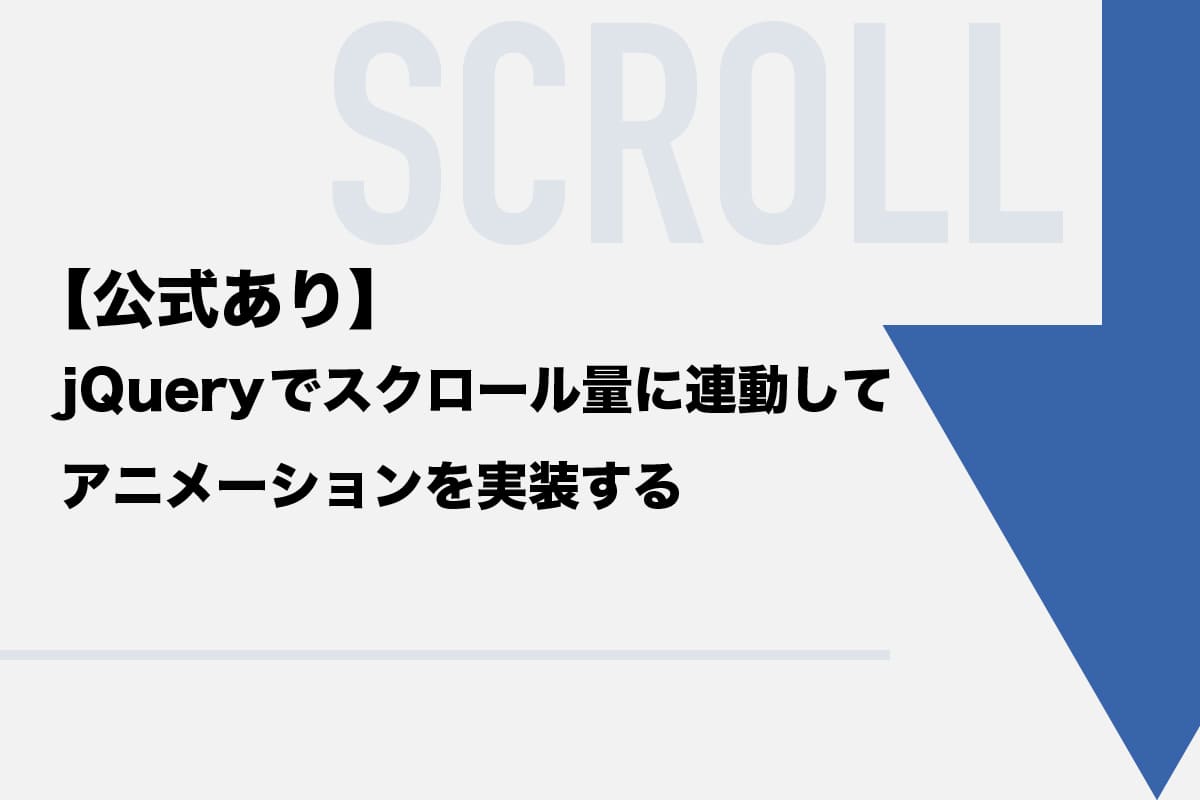
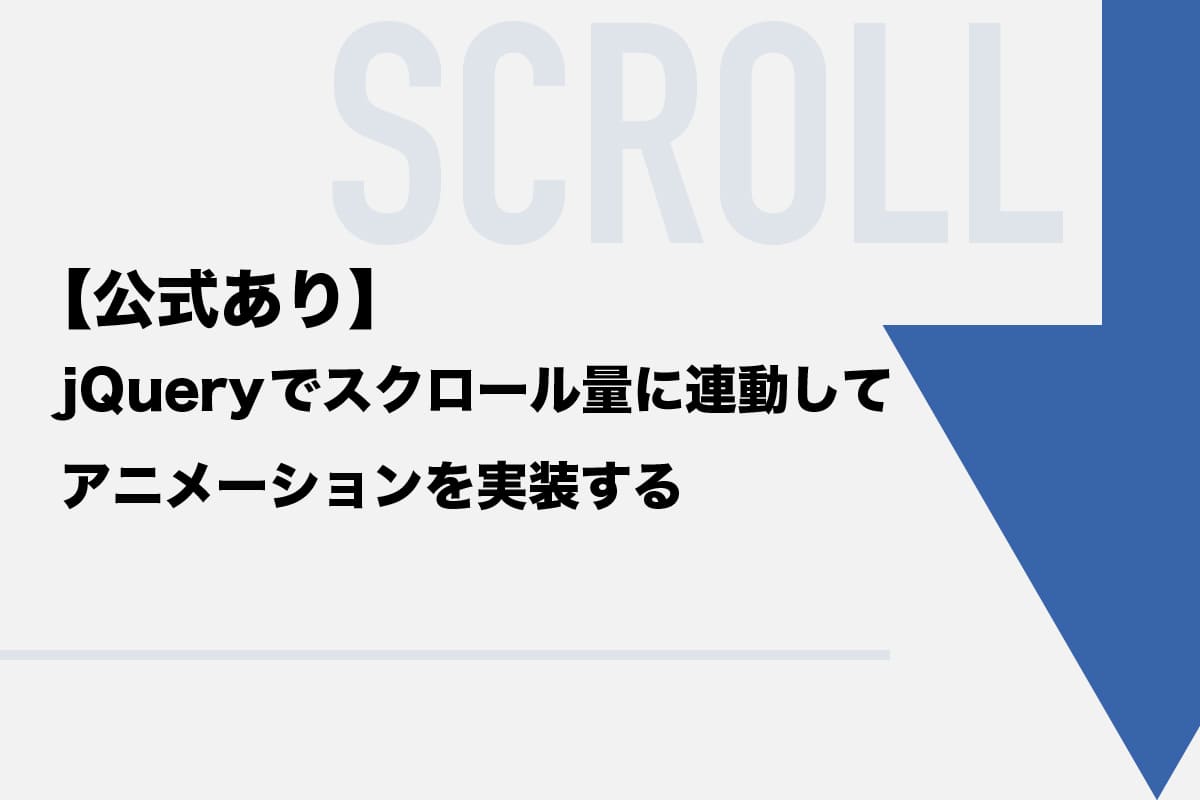
どうも!かけちまるです!
Webサイトをコーディングしているとスクロールアニメーションを実装することは多々あると思います。
しかし、そのほとんどが可視範囲に入ったら最後までアニメーションするというものです。
そこで、もしスクロール量に連動してアニメーションさせることができれば表現の幅が広がるし一段上のコーディングができると思います。
少し難しいですが、今回ご紹介する公式を理解すれば簡単に実装できるのでぜひ挑戦してみてください。
この記事では、
がわかります。
今回の内容を使うとこんな感じのことができますというのをでもページにまとめました。
デベロッパーツールを使うとコードが見れます。
まず、簡単な実装例から。
可視範囲に入ったら線が伸び始めて画面真ん中でwidth: 100%;になるようなアニメーションを実装します。
jQueryの読み込みは各自でお願いしますね。
HTMLはシンプルにこんな感じです。section_barのwidthを変化させます。
上下の<section class="section_scroll"></section>はスクロール量が欲しいので書きました。
CSSで適当に高さを出します。
HTMLコピー<section class="section_scroll"></section> <!-- アニメーションする要素--> <section class="section"> <div class="section_bar"></div> </section> <!-- アニメーションする要素--> <section class="section_scroll"></section>
sectionタグの要素をheight: 100%;にして高さを出して、section_barを中央に配置するようにしています。
CSSコピーhtml, body{ height: 100%; } .section_scroll{ width: 100%; height: 100%; } .section{ background-color: #fafafa; display: flex; align-items: center; width: 100%; height: 100%; } .section_bar{ background-color: #000; /* width: 100%; */ height: 5px; }
JavaScriptコピー$(window).on('scroll load', function(){ let scrollTop = $(window).scrollTop(); let winH = $(window).height(); let section_bar_pos = $('.section_bar').offset().top; // 公式 let section_bar_now = (1 - (section_bar_pos - scrollTop) / winH) * 2 * 100; $('.section_bar').css('width', section_bar_now + '%'); });
上記のJavaScriptの6行目あたりで線(.section_bar)のwidthを計算しています。
でその公式が以下のなります。
公式コピー(1 - (section_bar_pos - scrollTop) / winH) * 2 * 100 // もっと噛み砕いて書くと (1 - (対象要素の位置 - スクロール量) / windowの高さ) * 2 * 100
こちらの公式だと要素が可視範囲に入ったら値が0になり画面真ん中で値が100になります。
* 2の部分を小さくするほど画面上部で値が100になります。
* 100をやめると0〜1の範囲で値が変化するようになります。
色々アレンジして使ってみてください。
今度は公式を応用してアニメーションをしてみます。
可視範囲に入ったら上下左右から枠を出して真ん中に来たら引っ込めるアニメーションです。
jQueryの読み込みは各自でお願いしますね。
HTMLはこんな感じです。
上下左右に配置する要素を用意します。
上下の<section class="section_scroll"></section>はスクロール量が欲しいので書きました。
CSSで適当に高さを出します。
HTMLコピー<section class="section_scroll"></section> <!-- アニメーションする要素--> <section class="section"> <div class="section_top"></div> <div class="section_right"></div> <div class="section_bottom"></div> <div class="section_left"></div> </section> <!-- アニメーションする要素--> <section class="section_scroll"></section>
sectionタグの要素をheight: 100%;にして高さを出します。section_top、section_right、section_bottom、section_leftをそれぞれ上下左右に配置するようにしています。
CSSコピーhtml, body{ height: 100%; } .section_scroll{ width: 100%; height: 100%; } .section{ background-color: #fafafa; width: 100%; height: 100%; position: relative; } .section_top{ background-color: rgba(0,0,0,0.5); position: absolute; top: 0%; } .section_right{ background-color: rgba(0,0,0,0.5); height: 100%; position: absolute; top: 0%; right: 0%; } .section_bottom{ background-color: rgba(0,0,0,0.5); position: absolute; bottom: 0%; } .section_left{ background-color: rgba(0,0,0,0.5); height: 100%; position: absolute; top: 0%; left: 0%; }
JavaScriptコピー$(window).on('scroll load', function(){ let scrollTop = $(window).scrollTop(); let winH = $(window).height(); let winW = $(window).width(); let section_pos = $('.section').offset().top; // 公式 let section_now = (1 - (section_pos - scrollTop) / winH) * 80; // 公式 let section_now2 = Math.abs(-1 - (section_pos - scrollTop) / winH) * 80; if(scrollTop > section_pos - winH){ $('.section_top, .section_bottom').css({'height': section_now + 'px', 'width': winW - section_now * 2 + 'px', 'left': section_now }); $('.section_right, .section_left').css('width', section_now + 'px'); } if(scrollTop > section_pos){ $('.section_top, .section_bottom').css({'height': section_now2 + 'px', 'width': winW - section_now2 * 2 + 'px', 'left': section_now2 }); $('.section_right, .section_left').css('width', section_now2 + 'px'); } });
7行目
こちらの公式は、.sectionが可視範囲に入ったら値が0になり、画面上部に来たら値が80になります。
9行目
こちらの公式は、.sectionが画面上部に来たら値が80になり、画面外になる頃に値が0になります。
11行目.sectionが画面上部に来るまでif文内のCSSが適応されます。
18行目.sectionが画面上部に来たらif文内のCSSが適応されます。
おわり
フィードバックを送信
記事についてのフィードバックはTwitterかお問い合わせフォームから受け付けております。